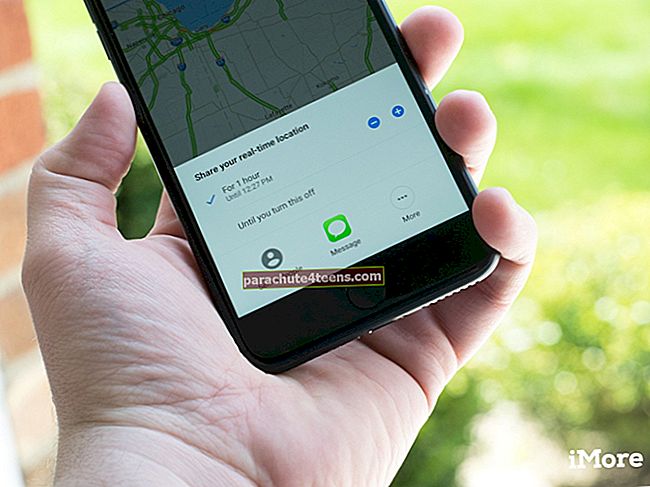Tuvā lauka sakari vai NFC ir sakaru protokolu kopums, kas bez pieskāriena bezvadu režīmā pārsūta datus un mijiedarbojas starp divām ierīcēm, kurās iespējota NFC. Daudzi to varētu sajaukt ar Bluetooth, taču abas tehnoloģijas atšķiras. Ievērojamā atšķirība starp abām ir tā, ka Bluetooth palīdz pārsūtīt datus tikai bezvadu režīmā, savukārt NFC var mijiedarboties, izmantojot Bluetooth. Ar mijiedarbību es gribu teikt, ka jūs varat kontrolēt savas HomeKit ierīces ar NFC tagu iPhone, kurā darbojas operētājsistēma iOS 13.
Apjucis? Ļaujiet man paskaidrot sīkāk. Ja jūsu mājas ir aprīkotas ar HomeKit ierīcēm, varat tās visas efektīvi darbināt ar savu iPhone tikai viena pieskāriena laikā. Ielīmējot NFC tagus savām lampām vai gaismām vai jebkuram citam, jūs varat vadīt ierīces ar pieskārienu. Tātad, jūs varat ieslēgt vai izslēgt apgaismojumu, pieskaroties savam iPhone. Izmantojot šīs ierīces, varat mainīt arī garastāvokļa apgaismojumu un daudz ko citu. Iemesls, kāpēc es teicu, ka iOS 13 darbojas ar iPhone, jo jaunajam atjauninājumam ir vairākas saīsnes, lai īstenotu šādas darbības. Tātad, redzēsim, kā tas darbojas!
Kā izmantot NFC, lai kontrolētu māju ar iPhone operētājsistēmā iOS 13
Ko tev vajag: Daži NFC tagi, saderīga ierīce ar HomeKit, piemēram, lampa, un iOS 14, kurā darbojas iPhone.
1. solis.Stick NFC tags par HomeKit ierīcēm, kuras vēlaties kontrolēt.
2. solis.Palaidiet Īsinājumtaustiņu lietotne , lai izveidotu komandu / aktivizētāju.

3. solis. Pieskarieties Automatizācija (Vidējā ikona apakšā), pēc tam pieskarieties Izveidojiet personisko automatizāciju.

4. solis.Ritiniet uz leju un pieskarieties NFC iestatījums no uznirstošās izvēlnes un atlasiet izvēlēties blakus Pieskarieties NFC tagam lai skenētu NFC tagu.

5. solis.Kad esat noskenējis tagu, piešķir tam vārdu un pieskarieties Nākamais pogu.
6. solis.Atlasiet ‘Pievienojiet darbību’ opcija ekrānā, kas tiek parādīts, un meklējiet darbību, kuru vēlaties aktivizēt ar šo tagu. Piemēram, Izslēdziet gaismu.
Tam konkrētajam tagam tiks izveidots aktivizētājs. Tāpēc ikreiz, kad ar savu iPhone pieskaraties šim NFC tagam, gaismas izslēgsies.
Šai apmācībai esmu izvēlējies primāru un vienkāršu aktivizētāju, taču jūs varētu būt ar to tik radošs, cik vēlaties. Jūs varat to izmantot, ieslēdzot drošības trauksmes signālus, kamēr dodaties gulēt vai dodaties ārpus mājas, vai arī varat to izmantot, lai kontrolētu maiņstrāvas temperatūru noteiktos laika intervālos.
Notiek izrakstīšanās ...
Es ceru, ka šī apmācība sniegs jums priekšstatu par NFC tagu izmantošanu, lai piekļūtu viedajai sadzīves tehnikai. Ja jums ir dažas ļoti radošas idejas, kā izmantot šos NFC tagus, lūdzu, informējiet mūs par to zemāk esošajos komentāros.